El pasado mes de octubre, el día 5, llegaba oficialmente Windows 11 tras apenas tres meses desde el momento de su presentación en junio. Una revisión del sistema operativo para PC y compatibles que trae algunas mejoras interesantes a la experiencia de uso que traemos con Windows 10 desde hace seis años. Así que si quieres actualizar tu ordenador y aprovechar todas las innovaciones que Microsoft ha introducido, te vamos a contar cómo puedes hacerlo en muy pocos pasos. ¿Preparado?
Actualización, no instalación de cero
Normalmente, lo más recomendable cuando vamos a instalar un nuevo sistema operativo es coger una llave USB, o un DVD (si es que tenéis todavía un lector óptico), e instalar desde cero Windows 11. Con ello ganamos un PC limpio al que vamos añadiendo las aplicaciones y herramientas que necesitamos desde cero, sin traernos pequeños archivos basura que ocupan un espacio precioso en disco y, además, suelen ralentizar la velocidad de trabajo del ordenador.

Por desgracia, lo que Microsoft publicó a principios de octubre no fue la versión que permite completar este proceso sino una actualización, es decir, que es necesario tener una versión de Windows 10 instalada previamente en el PC, además de una clave de licencia original. Solo a partir de esos requisitos es posible ejecutar Windows 11, conservando todos los archivos del disco duro, las aplicaciones instaladas y prácticamente todos los parámetros de personalización que tenemos configurados.
Así que si te da igual que Windows 11 trabaje sobre los restos de Windows 10 por debajo, ya puedes instalarlo de una forma extraordinariamente rápida, gracias a los recursos que Microsoft ha publicado en su página web y para lo que no te hará falta ni un nuevo número de serie (el de Windows 10 te sirve) ni soltar un solo euro. Todo gratis. ¡Vamos allá!
Desde el panel de control de Windows 10
La primera de las opciones es acudir a las herramientas que Windows 10 nos ofrece a través del panel de control. La ventaja de este método es que no tendremos que realizar ninguna tarea de verificación de requisitos mínimos del hardware de nuestro ordenador ya que, el mero hecho de que aparezca la actualización a Windows 11, ya significa que podemos completar el proceso con apenas dos clics y que nuestro PC es "elegible".
- Así que nos vamos al "Panel de control" del ordenador y selecionamos la sección de "Windows Update".
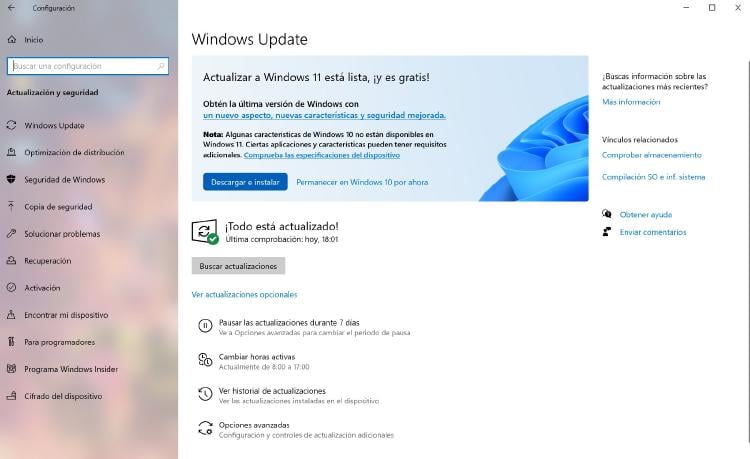
- Si podéis instalar Windows 11, os aparecerá una ventana parecida a la que tenéis justo encima, con una especie de "preview" del nuevo sistema operativo ya a la vista y que os anuncia que el update está listo.
- Pulsad sobre el botón de "Descargar e instalar" para que se inicie el proceso. Seguid los pasos que os vaya indicando y al finalizar tendréis todo ya listo para comenzar a trabajar con el flamante Windows 11.
Desde la página oficial de Microsoft
Este método es algo más complicado y necesitaréis algunos conocimientos extra para llevarlo a cabo, ya que el ordenador no hará nada por instalar Windows 11 automáticamente y seremos nosotros los que comandemos todo el proceso. Es por eso que tendremos que acceder a la página oficial de Microsoft, donde aparece el enlace para descargar la imagen de instalación. Un archivo que más tarde será posible grabar en un DVD o en una llave USB para iniciar todo desde un medio externo, sobre todo en el caso de que aquellos que contéis con un único disco duro en el PC.
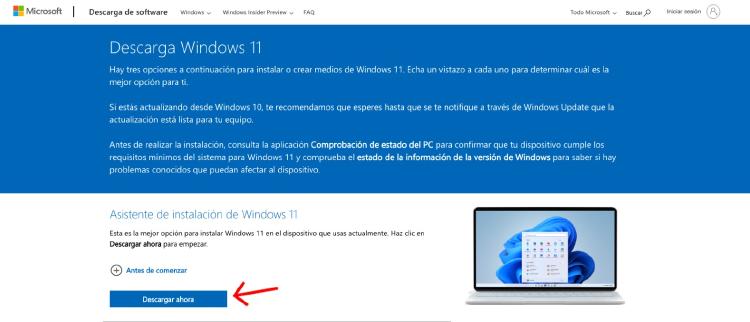
Si tenéis dos o más, al ser una actualización podréis descomprimir esa imagen en cualquier partición que no sea la de arranque de Windows 10 para, a continuación, ejecutar el archivo "Setup". Gracias a él comenzará la actualización de Windows 11 siguiendo todos los pasos que nos vaya indicando el instalador.







